Inleiding
Naarmate we meer op draadloze netwerken vertrouwen, wordt het ophalen van opgeslagen WiFi-wachtwoorden op Android een steeds vaker voorkomende noodzaak. Of je nu een nieuw apparaat instelt of toegang deelt, deze gids zal je uitrusten met de kennis om deze wachtwoorden gemakkelijk terug te halen. We duiken in verschillende methoden, van het gebruik van ingebouwde functies tot apps van derden en geavanceerde technieken voor geroote apparaten. Door elke methode grondig te begrijpen, kun je beslissen wat het beste werkt voor jouw specifieke behoeften.
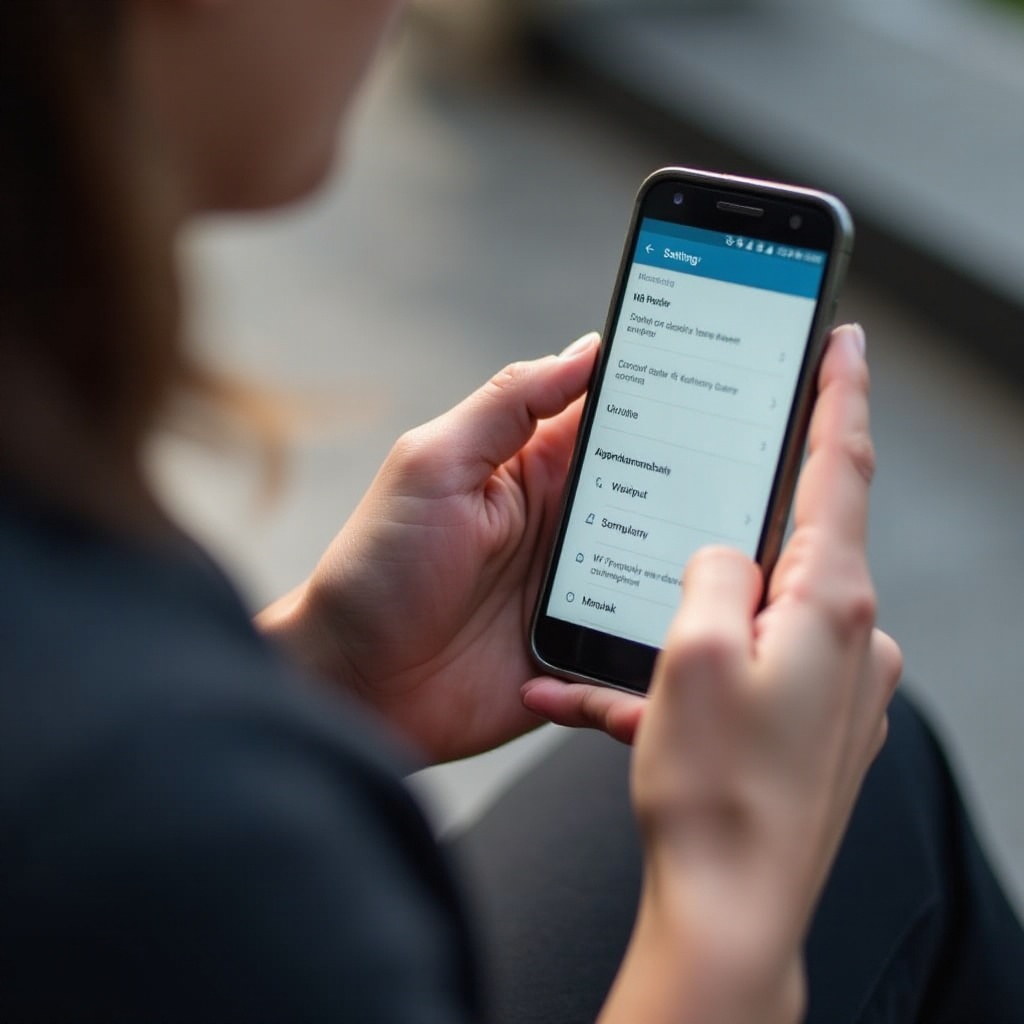
Begrijpen van WiFi-wachtwoordopslag op Android
WiFi-wachtwoorden op Android-apparaten worden opgeslagen in systeembestanden, waardoor automatische verbindingen mogelijk zijn wanneer ze binnen bereik zijn. Deze versleutelde wachtwoorden zorgen voor de beveiliging van je netwerk, maar verantwoord toegang krijgen kan in verschillende situaties nuttig zijn. Het is belangrijk om dit proces ethisch en legaal te benaderen, met inachtneming van privacynormen. Met dit begrip kunnen we de verschillende beschikbare methodologieën verkennen.

Ingebouwde methoden om opgeslagen WiFi-wachtwoorden op te halen
Android-versies 10 en hoger hebben het eenvoudiger gemaakt om opgeslagen wachtwoorden op te halen zonder apps of rooten. Deze functie is enorm handig voor gebruikers die de voorkeur geven aan eenvoudige oplossingen.
Gebruik van de QR-codefunctie op Android 10 en hoger
- Ga naar ‘Instellingen’ op je apparaat en selecteer ‘Netwerk & internet’.
- Tik op ‘Wi-Fi’ en kies het verbonden netwerk.
- Gebruik de optie om WiFi-gegevens te delen via een QR-code, die door een ander apparaat kan worden gescand om het wachtwoord te onthullen.
Deze methode kan een snelle oplossing zijn voor compatibele apparaten, maar onthoud dat het alleen werkt als je momenteel verbonden bent met het netwerk.
Beperkingen van ingebouwde methoden
- Alleen beschikbaar op Android 10 of hoger.
- Niet effectief voor netwerken waarmee je op dit moment niet verbonden bent.
Wanneer ingebouwde functies tekortschieten, kunnen apps van derden de kloof overbruggen. Laten we dieper ingaan op hoe deze apps werken en hun voordelen.
Apps van derden voor toegang tot WiFi-wachtwoorden
Apps van derden bieden een alternatief voor toegang tot opgeslagen wachtwoorden en bieden meer flexibiliteit over verschillende Android-versies.
Aanbevolen apps en hun functies
- WiFi Password Recovery: Biedt een uitgebreide weergave van netwerken en opgeslagen wachtwoorden.
- WiFi Warden: Biedt aanvullende analysetools voor het begrijpen van je netwerk.
Deze toepassingen bieden doorgaans intuïtieve interfaces, waardoor het proces voor gebruikers wordt vereenvoudigd.
Installatie- en instelproces
- Installeer de gekozen app vanuit de Google Play Store.
- Geef de benodigde toestemmingen zoals gevraagd.
- Start de app om je WiFi-wachtwoorden te beheren.
Hoewel oplossingen van derden effectief zijn, kunnen gebruikers met geroote apparaten nog meer geavanceerde methoden ontdekken om toegang te krijgen tot WiFi-gegevens.

Geavanceerde technieken voor geroote apparaten
Rooting breidt toegangsrechten op je apparaat uit, waardoor je dieper kunt duiken in systeembestanden die WiFi-informatie bevatten.
Toegang tot WiFi-configuratiebestanden
- Gebruik een bestandsbeheerder met root-mogelijkheden, zoals ES File Explorer.
- Navigeer naar de /data/misc/wifi/ directory.
- Open ‘wpa_supplicant.conf’ om opgeslagen netwerken en wachtwoorden te bekijken.
Hoewel rooten diepe toegang biedt, is voorzichtigheid geboden om systeemonderbrekingen te voorkomen.
Best practices voor geroote toegang
- Maak altijd een back-up van je gegevens voordat je wijzigingen aanbrengt.
- Ga voorzichtig te werk om te voorkomen dat essentiële bestanden worden gewijzigd.
- Volg betrouwbare gidsen om beveiligingsrisico’s te beperken.
Laten we nu verder gaan met oplossingen voor veelvoorkomende problemen die tijdens het wachtwoordophaalproces kunnen optreden.
Problemen oplossen bij veelvoorkomende problemen
Soms kunnen er uitdagingen optreden bij het ophalen van WiFi-wachtwoorden. Hier zijn enkele praktische oplossingen.
Fouten oplossen bij het ophalen van wachtwoorden
- Controleer of je de juiste machtigingen hebt voor bestands toegang of app-functionaliteit.
- Herstart je apparaat als je aanhoudende app-problemen ondervindt.
Aanvullende tips voor succes
- Update apps regelmatig om compatibiliteit met de nieuwste Android-updates te behouden.
- Zorg voor stabiele root-toegang voor soepelere overgangen zonder afwijkingen.
Er moet altijd voorzichtigheid worden betracht om binnen ethische en wettelijke gebruiksgrenzen te blijven.
Beveiligings- en ethische overwegingen
Het handhaven van ethische normen is essentieel om netwerkbeveiliging te behouden tijdens het ophalen van WiFi-wachtwoorden.
Juridisch en ethisch gebruik van opgehaalde wachtwoorden
- Zorg voor toestemming voordat je toegang krijgt tot WiFi-netwerken buiten je eigendom.
- Gebruik verworven wachtwoorden alleen voor persoonlijke, niet-indringende redenen.
Je netwerk beschermen
- Werk je WiFi-wachtwoord regelmatig bij voor verbeterde beveiliging.
- Voer sterke coderingsinstellingen uit op je router.
We sluiten af met een korte samenvatting van de behandelde methoden.
Conclusie
Het ophalen van WiFi-wachtwoorden op Android hoeft niet ingewikkeld te zijn. Of het nu via ingebouwde functies, apps van derden of geavanceerde gewortelde methoden is, er zijn oplossingen beschikbaar voor elke gebruiker. Bovenal, gebruik deze tools verantwoord om je netwerk te beschermen en privacyprincipes te handhaven.
Veelgestelde Vragen
Kan ik een vergeten WiFi-wachtwoord herstellen op Android zonder root?
Ja, Android 10 of hoger biedt ingebouwde functies om WiFi-wachtwoorden te delen.
Zijn apps van derden voor het herstellen van WiFi-wachtwoorden veilig te gebruiken?
Hoewel veel apps veilig zijn, zorg ervoor dat je betrouwbare apps downloadt uit de Google Play Store en controleer de machtigingen.
Welke voorzorgsmaatregelen moet ik nemen bij het gebruik van tools voor WiFi-wachtwoordherstel?
Zorg ervoor dat de tool betrouwbaar is, onderhoud de beveiliging van het apparaat, en gebruik wachtwoorden alleen op een ethische manier.
